Artık Phone Link uygulamasını kullanarak iPhone’unuzu Windows 11’e bağlayabilirsiniz ve bu kılavuzda nasıl yapılacağını öğreneceksiniz. Microsoft , Phone Link uygulamasının Windows 11 için iPhone desteği getiren güncellenmiş bir sürümünü kullanıma sunuyor . Bununla birlikte, uygulama şu anda yalnızca bir önizleme olarak mevcuttur, ancak yakında geniş kitlelere yayılması bekleniyor.
Phone Link uygulaması bir süredir ortalıkta olmasına rağmen, yalnızca Android cihazlar için mevcuttu, ancak şimdi desteği iOS’a genişletiyor.
Bu yazı size iOS cihazınızı Phone Link uygulaması aracılığıyla Windows 11’e bağlama adımlarını öğretecektir.
Phone Link’i kullanarak iPhone’u Windows 11’e bağlayın
Phone Link uygulaması aracılığıyla iPhone’unuzu Windows 11 cihazınıza bağlamak için Dev, Beta veya Release Preview Channel’a kayıtlı bir bilgisayara ihtiyacınız var ve ardından şu adımları uygulayın:
Windows 11’de Başlat’ı açın.
Phone Link’i arayın ve uygulamayı açmak için en üstteki sonuca tıklayın.
Mobil cihazı eşleştirmek (ve Bluetooth’un açık olduğundan emin olmak) için sihirbazı başlatmak üzere iPhone düğmesine tıklayın.

Mobil cihazı eşleştirme adımları ile iPhone’unuza eşlik eden uygulamayı yüklemek için ekrandaki kodu tarayın.
Telefonunuzda uygulamayı başlatın ve eşleştirmeyi tamamlamak için bilgisayarınızdaki bağlantı kodunu onaylayın.
Phone Link’in iPhone’unuzla etkileşim kurmasına izin vermek için izinleri onaylayın.
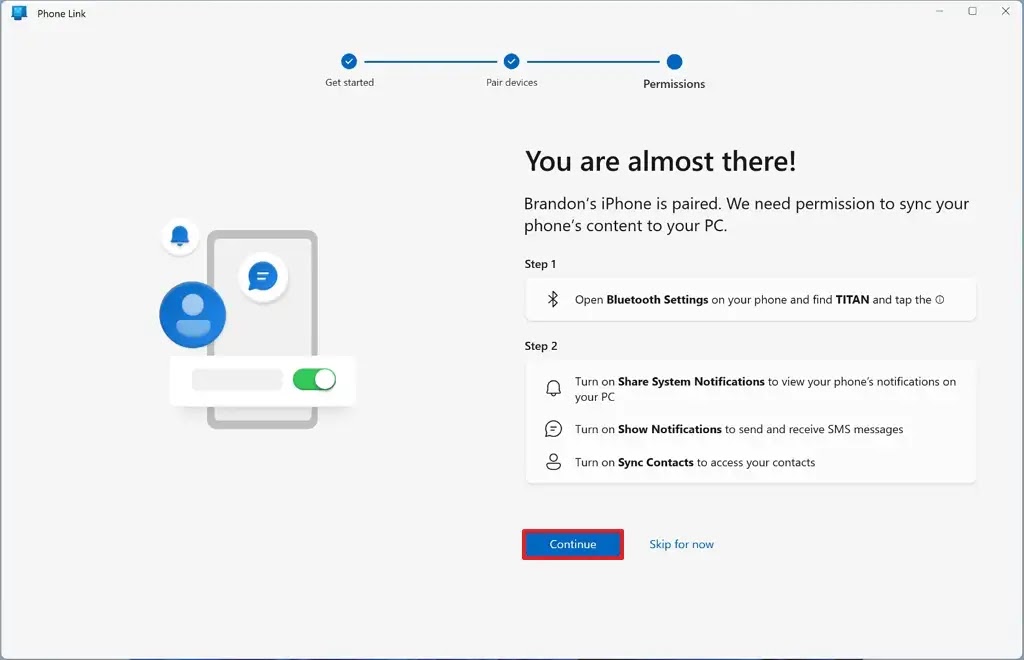
Uygulamayı güncelledikten sonra, telefonunuzu kaldırmadan iMessage’dan mesaj gönderip almak, arama yapmak ve almak ve bildirimlerinizi kontrol etmek için iPhone’unuzu Windows 11 masaüstü veya dizüstü bilgisayarınıza bağlayabileceksiniz.
Entegrasyon, Windows 11 çalıştıran cihaz ile iPhone’unuz arasındaki bir Bluetooth bağlantısı aracılığıyla çalışır. Ancak, bazı sınırlamalar olduğu için entegrasyon tamamen çalıştığı söylenemez. Örneğin, resim gönderemez veya grup mesajlarına katılamazsınız.
Ayrıca, Phone Link uygulaması yalnızca uygulamadan gönderdiğiniz veya aldığınız mesajları göstereceğinden konuşma geçmişinize erişemezsiniz.
Son olarak, bu çözüm fotoğraflarınıza erişmenizi sağlamaz, ancak iCloud Photos entegrasyonunu Windows 11’e getiren Fotoğraflar uygulamasını her zaman kullanabilirsiniz.



